
日本明信片│7-11明信片列印。使用手機app上傳步驟教學
這篇日本7-11明信片列印年代有點久遠,機台還有操作畫面已經都不一樣了。
感謝大樹哥(北海道。粉雪,還有山)提供日本7-11明信片列印最新操作畫面,更新在底下供大家參考。
日本7-11明信片列印最新操作畫面
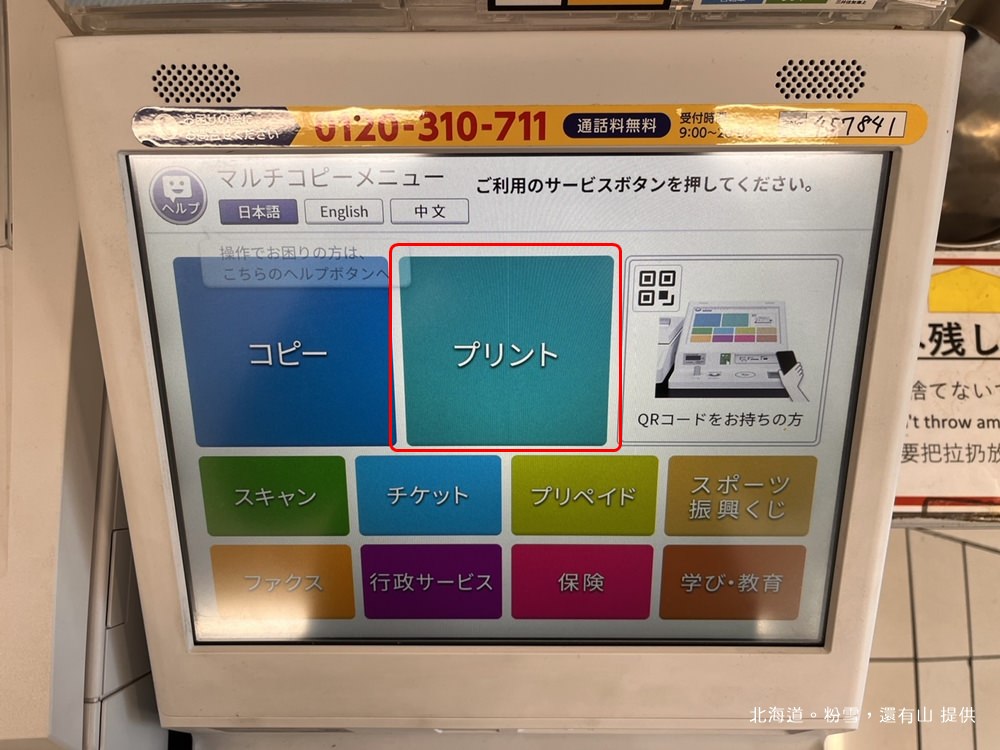
一樣是找到一家有列印機台的日本7-11,以及準備好日圓硬幣們。找到機台後請直接點選プリント。
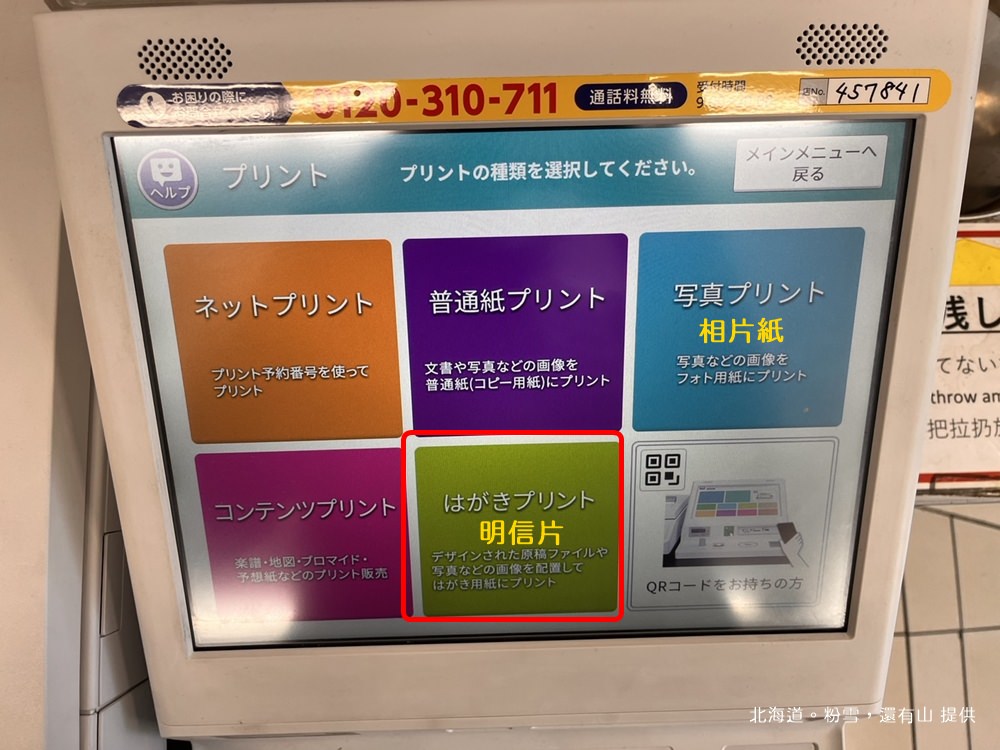
再來點選はがきプリント,はがき就是明信片啦。如果你是想要印照片(相片紙那種光滑面),就請點選右上的写真プリント。

手機一樣還是得下載日本小七的列印app-7-Eleven Multicopy (iPhone/iPad) (Android)
後續步驟就留待我下趟去日本時再替各位更新囉,請暫時用2017之前的介面勉強操作一下。
2017之前的介面
之前就寫過直接插記憶卡印明信片的步驟了,不過那篇文章一出來就不少朋友問說,有手機直接上傳列印的步驟嗎?不過2016年6月那趟,因為我沒下載好app,所以沒法用手機直接上傳列印。
隔兩個月後再訪日本,我就事先先下載好app備用了。
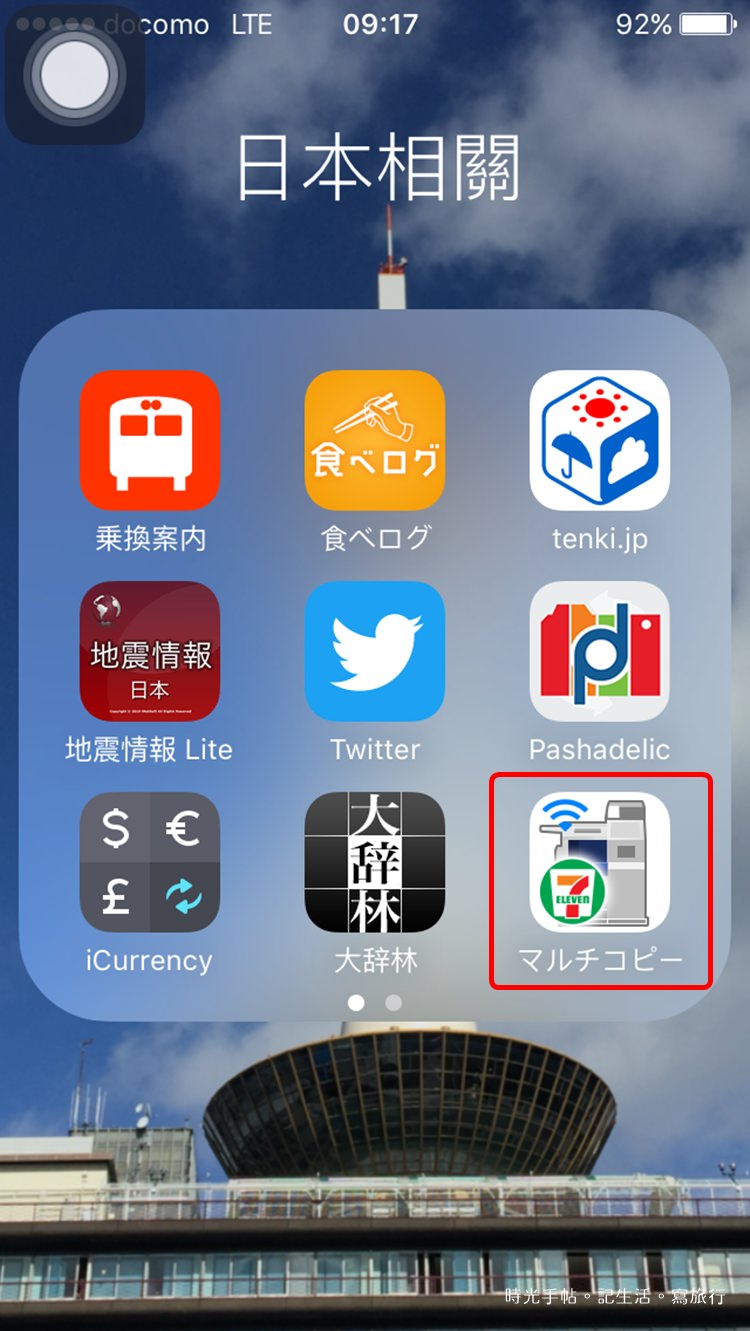
所以想要用手機上傳印明信片的朋友,第一步就是:請事先下載好APP-セブン−イレブン マルチコピー(紅框圖示那個)
下載傳送門:
iPhone/iPad(必須要有日本itunes的帳號才有辦法下載,申請帳號請自行處理不要問我,拜託~)
Android
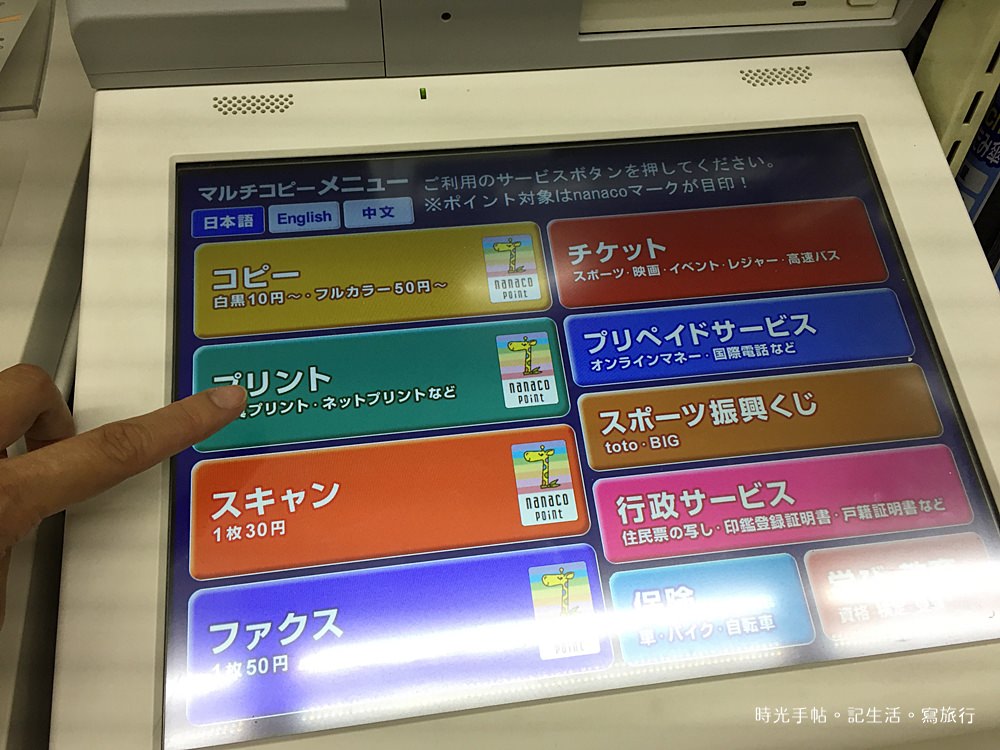
再來就是要找到一家有列印機台的日本7-11,以及日圓硬幣們。
找到機台後請直接點選プリント(也就是我手指的那欄)
雖然主畫面有中文的選項,但很可惜中文介面的部分只有列印照片,沒有明信片。
對應檔案格式
文書類:PDF(Ver. 1.3~1.7) / XPS(Ver. 1.0) /DocuWorks(Ver. 3~7)
圖檔類:JPEG / TIFF / BMP
明信片彩色列印一張60円,黑白20円。

再來點選はがきプリント,はがき就是明信片啦。

再來進入點選明信片用紙,上欄就是使用機台提供的明信片。
下欄是自備明信片的選項,但他只限定使用日本郵政發行的空白明信片。
像我臨時起意去7-11,所以就直接選擇機台所提供的明信片。
點選完用紙,要記得再按右下角的[上記に同意して、次に進む]按鈕

接下來要選擇所要傳輸的記憶載體,右上WIFI傳輸,就是這次使用7-11的APP上傳要點選的選項了。

我個人使用的手機是iPhone,所以要點iPhone/iPad這個選項,如果是其他廠牌手機請點選Android

接著出現這畫面,是告訴你接著要在手機裡進行的步驟。
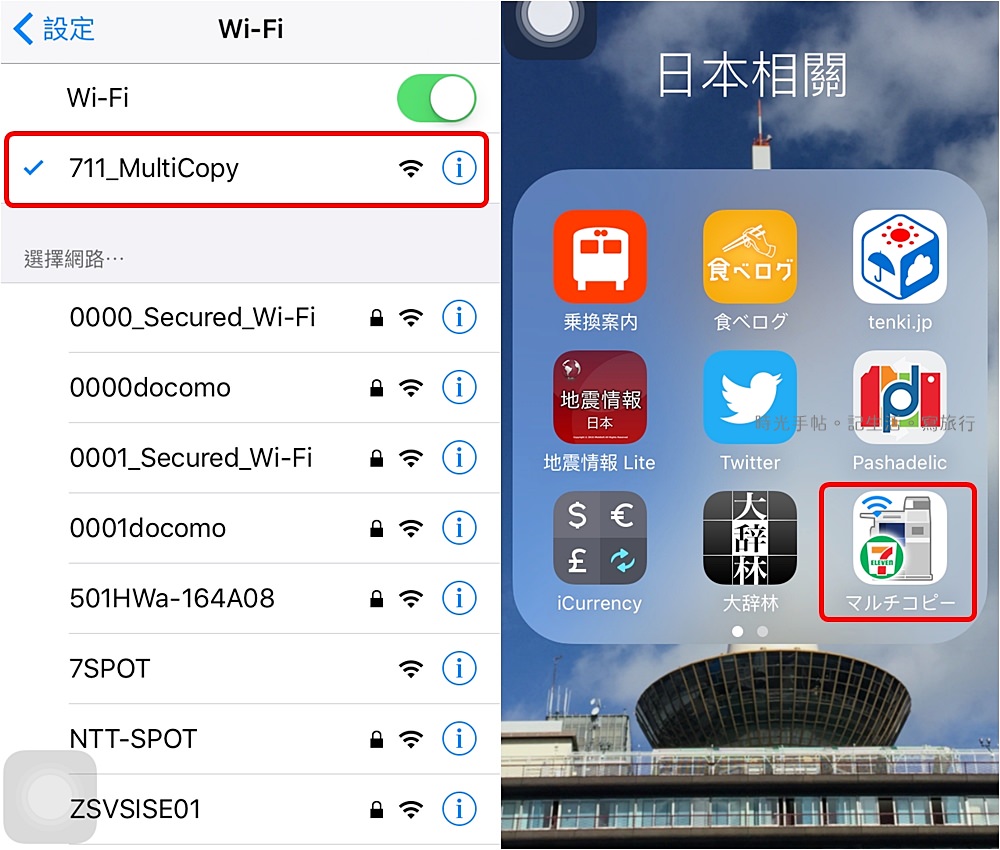
首先先去手機設定裡連結wifi,請找711_MultiCopy這個熱點連結。
再來點開マルチコピー這個APP
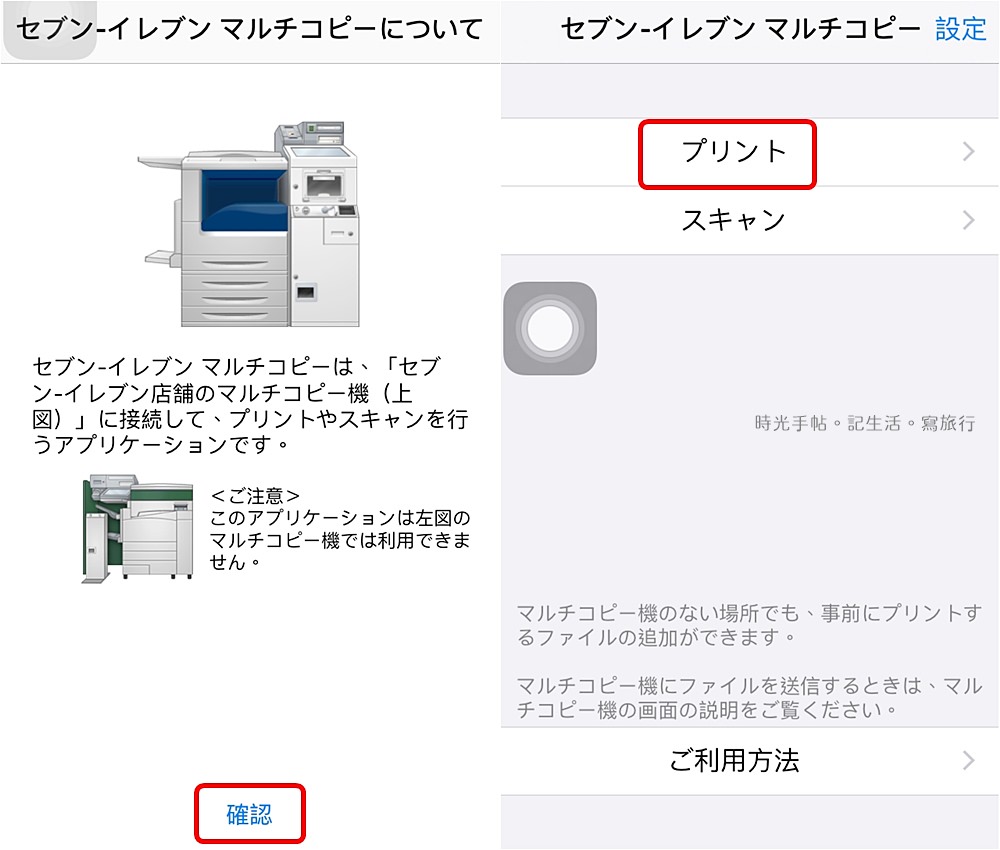
APP會請你再次確認7-11裡的機台是可以印的明信片的機台,下圖如果是獨立出來的投幣影印機,就是不能印明信片的機型。
按確認進行下一步。
再來在手機APP裡點プリント(列印)
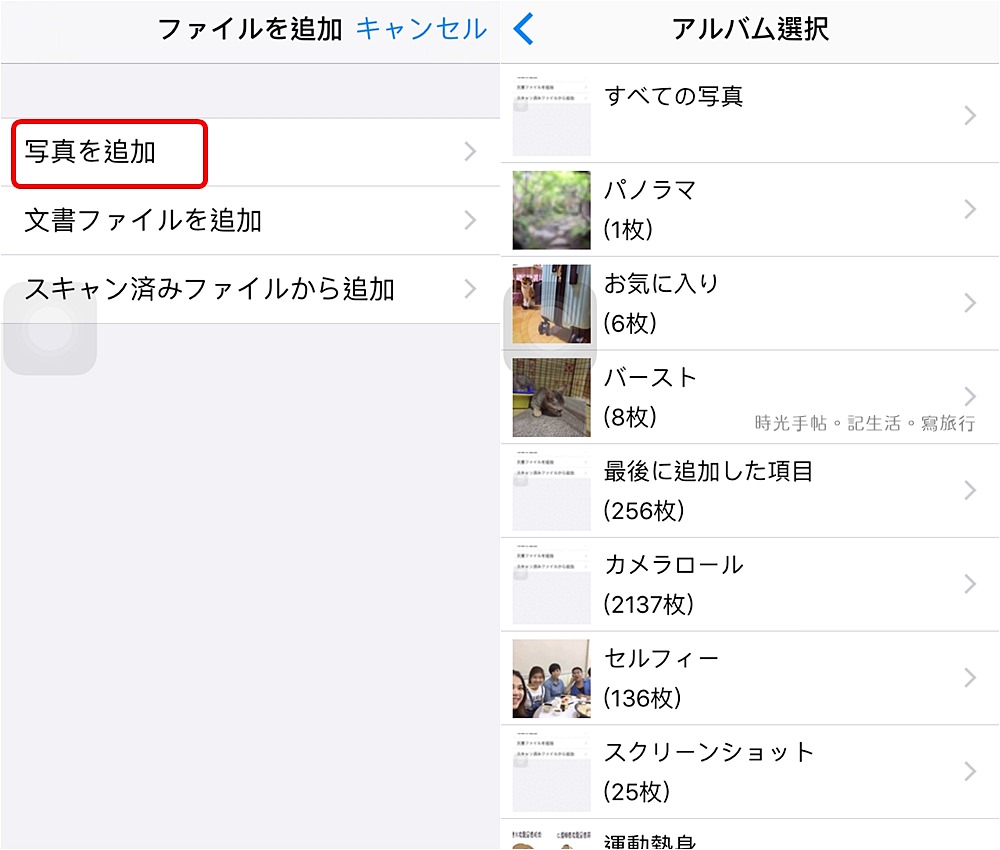
因為是要列印手機裡的相片
所以進入這頁後,請點写真を追加
再來會進入你手機的相本,因為是日文APP,所以連帶的會把相本資料夾名稱變成日文。
所以莫急莫慌莫害怕,點第一個すべての写真(全部照片),就可以進入手機相本中全部的照片資料夾
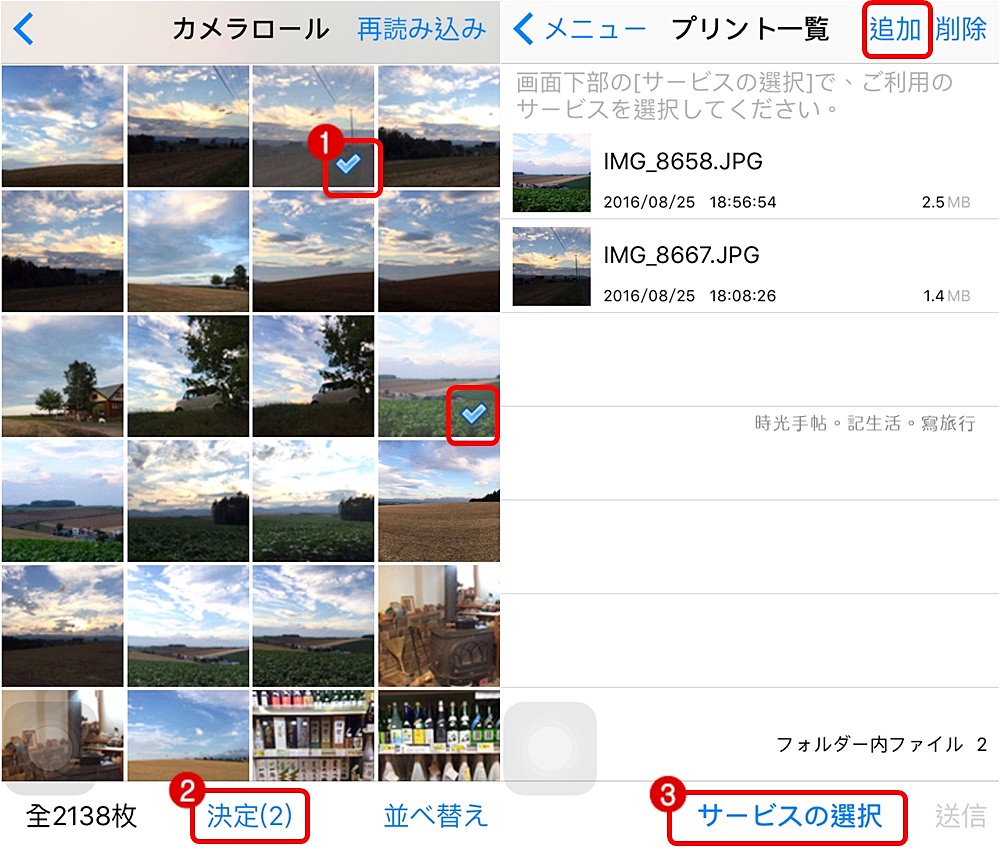
點選你要列印的照片,出現藍色勾勾表示有選擇到,全部選完再點最底下決定。
再次確認所選的照片,如果想追加、刪除,要點右上方選項更改。
如果沒有就請直接點最底下的サービスの選択
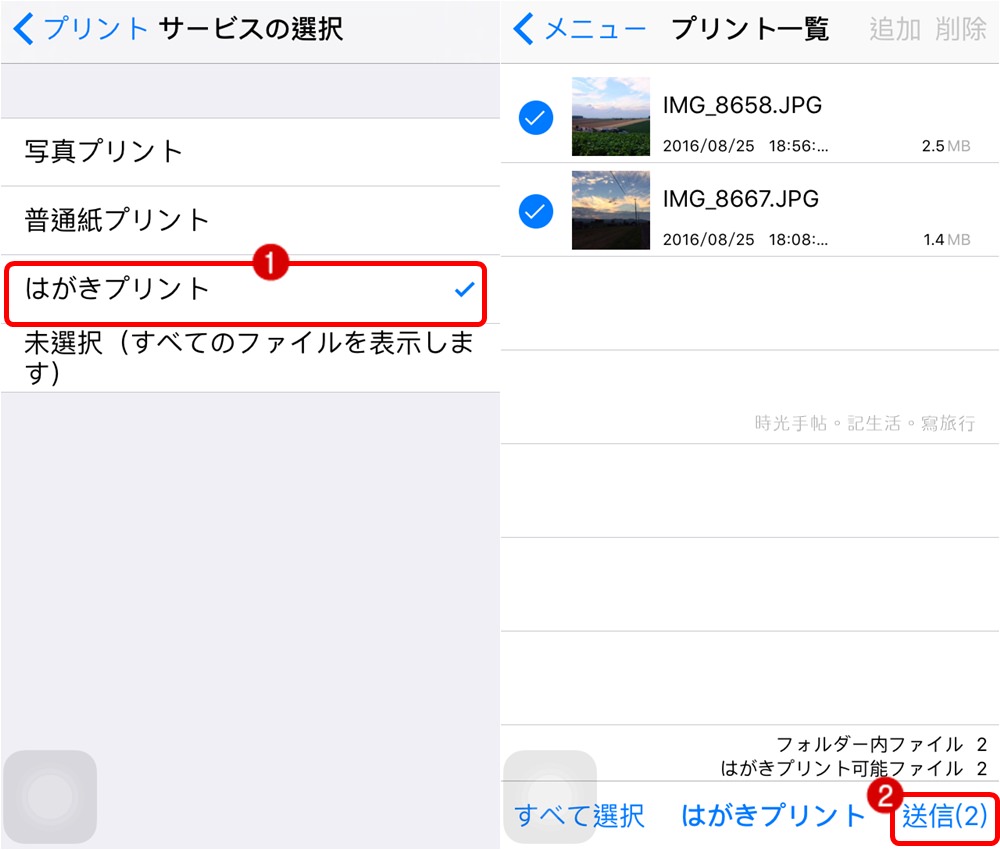
點選はがきプリント
再次確認所選的照片(到底是有多怕印錯啦),確認完畢請點送信

接著就開始傳輸了

傳輸完畢後就點受信完了次に進む
在來的步驟就和之前直接插SD卡的步驟一樣,直接用之前那篇的過程來解說:P

在這頁則是可以調整照片大小,上下左右位置,調整到你滿意後請點選右下これで決定次に進む
如果不滿意這張照片,就點選戻る回上一頁選照片。

再來選擇要印黑白還彩色,我想應該大多數都是要印彩色吧。
請點選フルカラー後,再點選右下これで決定次に進む

輸入要印的張數,最多可以99張。
同時機台也會計算出需要付多少錢,接著就必須投幣到足額才能列印。

投幣投到足額後就能按プリントスタート(Print start)

然後機台就會開始列印,這時就是等待就對啦。
但萬一臨時反悔不要印這麼多的話,也是能點選中止鍵停止列印。

等待的同時拍一下,我用的這台投幣孔是在底下。

列印完成,明信片會在旁邊的印表機主紙槽這裡拿到。

用手機上傳的印製過程也真的不難對吧,還可以事先編輯完照片再印,比單插SD卡多點變化囉。
延伸閱讀:
日本明信片│7-11明信片列印步驟教學
日本郵局│地方限定明信片寄送海外及迷你片索取相關問題
日本郵局│日本地方限定明信片收集與收納整理。慎入!!!一踏進就出不來的坑
日本自助相關
●小資旅行機票比價
●【ITF 線上旅展優惠】日本網卡|1-30天每日高速、總量、無限流量吃到飽 日本eSIM
入境相關
●Visit Japan Web 入境整合系統 ←入境日本必看
●日本入境卡、海關申告書填寫範例 ←入境日本必看 (原先的紙本入境卡及海關申告書)
●日本入境可帶及禁帶物品相關規定
●日本出入境登機、托運行李最新規定整理
退稅、購物、天氣查詢相關
●日本免稅退稅新制說明
●日本自助│當地氣溫查詢網站、APP整理
●日本自助│日文網站註冊。怎麼把中文名字轉換成日文片假名
●台銀線上結匯|24小時線上換外幣超方便。免手續費、免出門直接機場領外幣
●台灣海關禁止入境物品規定
日本折價券(請自行點下圖下載使用)

.jpg)



